
Isi kandungan:
- Pengarang John Day [email protected].
- Public 2024-01-30 11:12.
- Diubah suai terakhir 2025-01-23 15:01.

Dalam Instructable ini anda akan belajar bagaimana membuat robot penyelesaian labirin yang menyelesaikan labirin manusia.
Walaupun kebanyakan robot menyelesaikan labirin jenis pertama (anda harus mengikuti garis, itu adalah jalan), orang normal cenderung untuk menarik jenis labirin kedua. Ini jauh lebih sukar dan lebih senang dilihat untuk robot, tetapi tidak mustahil!
Langkah 1: Langkah 1: Penyelesaian Maze
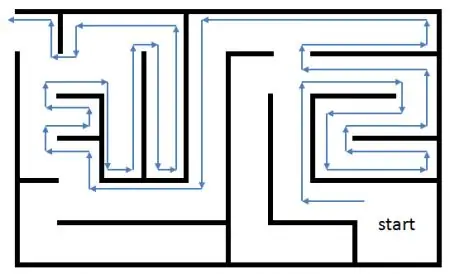
Saya sebenarnya telah mempertimbangkan banyak kaedah penyelesaian labirin, tetapi kaedah yang paling banyak digunakan adalah kaedah yang mudah untuk diprogramkan sementara masih menyelesaikan hampir semua labirin!
Dalam kaedah ini kami memberitahu robot untuk:
- Belok kanan bila boleh
- Sekiranya tidak, terus maju jika mungkin
- Belok kiri sebagai penyelesaian terakhir dan
- Balik ke belakang jika ia menemui jalan buntu
Dalam gambar anda melihat labirin diselesaikan dengan cara ini. Kaedah ini sering disebut Wall Follower. Selagi tujuannya adalah jalan keluar di dinding luar, Wall Follower akan mencarinya.
Langkah 2: Langkah 2: Pesan Bahagian

Untuk robot ini, kami memerlukan:
- 1 × Arduino Uno
- 1 × 4 pemegang bateri AA
- Sensor 3 × TCRT5000 (QTR-1A)
- Motor DC 2 × 6V
- 13 × wayar papan roti lelaki-wanita
- 10 × wayar papan roti wanita-wanita
- Pin header dengan sekurang-kurangnya 29 pin
- Peralatan pematerian
Juga, muat turun dan pasang Arduino IDE untuk dikembangkan di Arduino anda, dan pastikan Arduino anda disertakan dengan kabel USB jenis A / B untuk menyambungkannya ke komputer anda.
Langkah 3: Langkah 3: Baca Dari Sensor

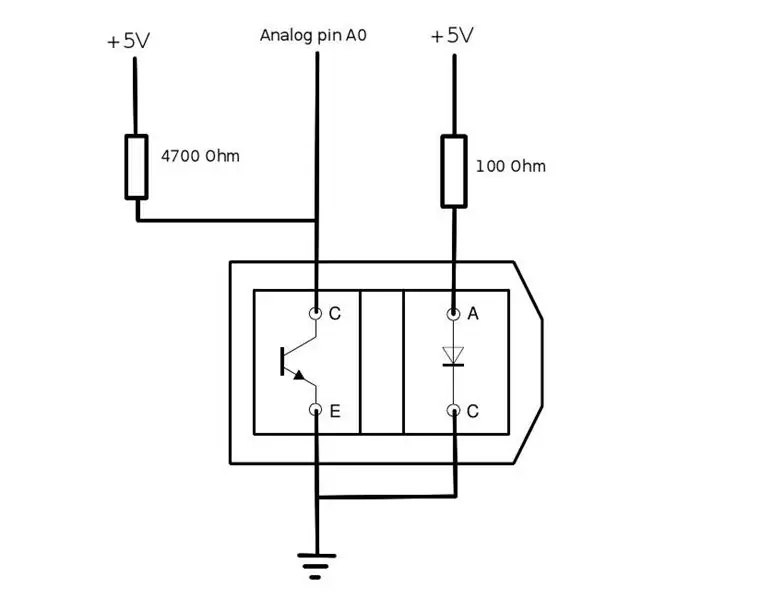
Sensor TCRT5000 dibina dari LED inframerah (bola biru) dan penerima (bola hitam).
Apabila led memancarkan cahaya inframerah ke permukaan putih, ia akan terpantul ke penerima dan ia akan mengembalikan nilai yang rendah (40 ~ 60 dalam kes saya) Apabila led memancarkan cahaya ke permukaan hitam, ia akan diserap dan akan mengembalikan nilai tinggi (700 ~ 1010 dalam kes saya)
Gambar kedua menunjukkan skema yang memberitahu bagaimana menghubungkan sensor ke Arduino. Pegang sensor sehingga anda dapat melihat LED dan penerima serta pin dihalakan ke arah skema untuk memastikan anda menyambungkan pin yang betul.
Sekarang kita hanya perlu menyambungkan Arduino ke komputer kita, memasukkan kod berikut di Arduino IDE dan menyusunnya:
// Tukar A0 ke port apa pun yang anda sambungkan sensor untuk # tentukan FRONT_SENSOR A0void start () {Serial.begin (9600); } gelung void () {int frontValue = analogRead (FRONT_SENSOR); Serial.println (frontValue);}
Sekarang jika anda menggerakkan sensor dengan lebih dekat ke permukaan putih dan hitam, anda akan melihat nilainya berubah sesuai di monitor bersiri.
Disyorkan:
Sensor Makey Marble Maze Maze: 8 Langkah (dengan Gambar)
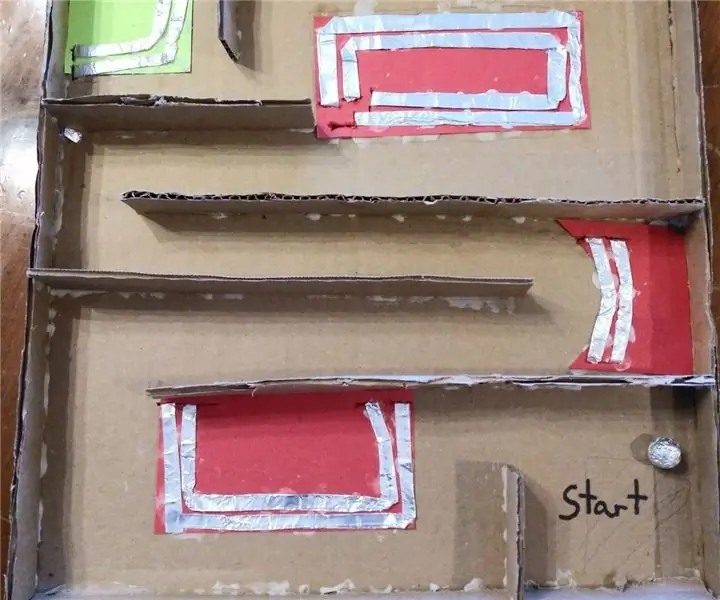
Sensor Makey Makey Marble Maze: Ini adalah projek mudah di mana tujuannya adalah untuk membuat labirin marmar dengan sensor yang terbuat dari kerajang timah. Bekalannya sangat mudah dan kebanyakannya dapat anda temui di sekitar rumah
Robot Penyelesaian Maze (Boe-bot): 5 Langkah
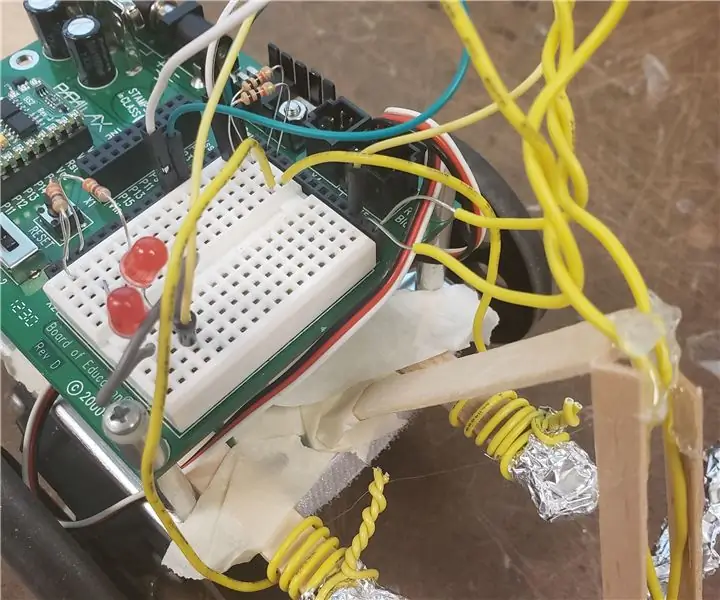
Maze Solving Robot (Boe-bot): Cara ini akan menunjukkan kepada anda bagaimana mereka bentuk dan membuat robot penyelesaian labirin anda sendiri, menggunakan bahan sederhana dan robot. Ini juga merangkumi pengekodan, jadi komputer juga diperlukan
Arduino Pocket Game Console + A-Maze - Permainan Maze: 6 Langkah (dengan Gambar)

Arduino Pocket Game Console + A-Maze - Maze Game: Selamat datang ke arahan pertama saya! Projek yang ingin saya kongsikan kepada anda hari ini adalah permainan labirin Arduino, yang menjadi konsol saku yang mampu seperti Arduboy dan konsol berasaskan Arduino yang serupa. Ia boleh dimainkan dengan permainan masa depan saya (atau anda) berkat ekspo
Penyelesaian Penglihatan yang Mampu Dengan Arm Robot Berdasarkan Arduino: 19 Langkah (dengan Gambar)

Penyelesaian Penglihatan yang Berpatutan Dengan Lengan Robot Berdasarkan Arduino: Apabila kita bercakap mengenai penglihatan mesin, selalu terasa tidak dapat dicapai oleh kita. Walaupun kami membuat demo penglihatan sumber terbuka yang sangat mudah dibuat untuk semua orang. Dalam video ini, dengan kamera OpenMV, di mana pun kubus merah berada, robot itu
Reggie: Alat Intuitif untuk Pintu Tidak Sengaja: 5 Langkah (dengan Gambar)

Reggie: Alat Intuitif untuk Pintu Tidak Sengaja: Reggie adalah alat mudah untuk mempermainkan reka bentuk pintu yang tidak disengajakan. Buat sendiri. Bawa satu dengan anda, dan kemudian apabila anda menemui pintu seperti itu, tepuklah! Pintu dilabel dengan " tolak " atau " tarik " tanda biasanya menyerlahkan kes penggunaan.R
